Reklama
 Podobnie jak Firefox, OpenOffice zawiera również rozszerzenia, których można użyć w celu poprawy jego funkcjonalności. Tutaj przetestowaliśmy wszystkie rozszerzenia i uporządkowaliśmy te, które są przydatne do codziennego użytku. Niektóre z nich są do ogólnego użytku, a niektóre są przeznaczone tylko do Writer, Calc lub Impress. (Dla tych, którzy wcześniej nie słyszeli o OpenOffice, jest popularną bezpłatną alternatywą dla Microsoft Office)
Podobnie jak Firefox, OpenOffice zawiera również rozszerzenia, których można użyć w celu poprawy jego funkcjonalności. Tutaj przetestowaliśmy wszystkie rozszerzenia i uporządkowaliśmy te, które są przydatne do codziennego użytku. Niektóre z nich są do ogólnego użytku, a niektóre są przeznaczone tylko do Writer, Calc lub Impress. (Dla tych, którzy wcześniej nie słyszeli o OpenOffice, jest popularną bezpłatną alternatywą dla Microsoft Office)
Zanim zaczniesz czytać, oto kilka rzeczy, które musisz zrobić / wiedzieć:
-
Oczywiście rozszerzenia wymagają OpenOffice do działania. Jeśli nie zainstalowałeś OpenOffice, pobierz najnowszą wersję tutaj.
Aby zainstalować rozszerzenie, musisz przejść do Narzędzia -> Extension Manager w dowolnej aplikacji OpenOffice. Kliknij „Dodaj”, aby zainstalować pobrane rozszerzenie.
Przejdźmy do 9 niezbędnych rozszerzeń dla Twojego OpenOffice.

1) Rozszerzenie importu Sun PDF
 Zwykle OpenOffice pozwala tylko na eksport pliku do formatu PDF, ale nie do import i dokonaj w nim zmian. Dzięki temu rozszerzeniu importu PDF możesz teraz importować pliki PDF i wprowadzać zmiany daty, liczb, a nawet niewielkiej części tekstu.
Zwykle OpenOffice pozwala tylko na eksport pliku do formatu PDF, ale nie do import i dokonaj w nim zmian. Dzięki temu rozszerzeniu importu PDF możesz teraz importować pliki PDF i wprowadzać zmiany daty, liczb, a nawet niewielkiej części tekstu.
Domyślnie to rozszerzenie importuje plik PDF do aplikacji Draw, a nie Writer, nawet jeśli może zawierać całą stronę tekstu. Być może zastanawiasz się, dlaczego, ale jeśli pamiętasz, że kiedy format PDF został utworzony po raz pierwszy, został zaprojektowany tak, aby w ogóle nie pozwalał na edycję. W związku z tym importowanie jako dokument tekstowy do Writer może okazać się zbyt trudne.
Dzięki temu przechwytywanie zawartości jako obiektu Draw wydaje się teraz najłatwiejszą i najbardziej logiczną rzeczą do zrobienia. Po zaimportowaniu pliku PDF do aplikacji Draw każda pojedyncza linia tekstu będzie traktowana jako obiekt do rysowania, a Ty możesz edytować tekst i zmieniać jego kolejność.
Rozszerzenie Sun PDF Import jest nadal w wersji beta i działa tylko w OpenOffice 3.0.
2) Pakiet profesjonalnych szablonów II - angielski
 Dysponując ponad 120 profesjonalnie zaprojektowanymi szablonami dokumentów na wyciągnięcie ręki, trudno nie stworzyć dokumentu lub prezentacji wysokiej jakości.
Dysponując ponad 120 profesjonalnie zaprojektowanymi szablonami dokumentów na wyciągnięcie ręki, trudno nie stworzyć dokumentu lub prezentacji wysokiej jakości.
To rozszerzenie dodaje różne rodzaje szablonów, od korespondencji biznesowej, budżetów i planów projektów, plakatów wydarzeń, faktur, notatek, minut, komunikatów prasowych po osobiste szablony listów.
Nigdy więcej nie będziesz musiał tracić czasu na pisanie całego dokumentu.
Po instalacji szablony można znaleźć pod Plik -> Nowy „”> Szablony i dokumenty.
3) OpenOffice.org2GoogleDoc

To rozszerzenie umożliwia eksportowanie i importowanie dokumentów Dokumenty Google, Zoho i jakikolwiek WebDav serwer. Obsługiwane pliki to OpenDocument Text (.odt), StarOffice (.sxw), Microsoft Word (.doc), Rich Text (.rtf), OpenDocument Spreadsheet (.ods), Microsoft Excel (.xls), wartości oddzielone przecinkami (.csv) i Microsoft PowerPoint (.ppt, .pps).
Do korzystania z tego rozszerzenia wymagana jest Java 6.
4) Narzędzia pisarza
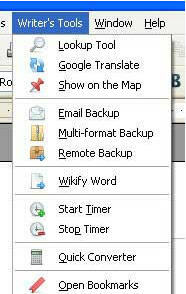 Jeśli jesteś podobny do mnie, który spędza dużo czasu, siedząc za pisaniem artykułów w OpenOffice, to Writer's Tools to rozszerzenie, które musisz mieć. Writer's Tools to zestaw narzędzi zaprojektowanych, aby pomóc użytkownikom OpenOffice wykonywać szeroki zakres zadań. Możesz tworzyć kopie zapasowe dokumentów, wyszukiwać i tłumaczyć słowa i frazy, zarządzać fragmentami tekstu oraz śledzić statystyki dokumentów. Niektóre przydatne funkcje tego rozszerzenia obejmują:
Jeśli jesteś podobny do mnie, który spędza dużo czasu, siedząc za pisaniem artykułów w OpenOffice, to Writer's Tools to rozszerzenie, które musisz mieć. Writer's Tools to zestaw narzędzi zaprojektowanych, aby pomóc użytkownikom OpenOffice wykonywać szeroki zakres zadań. Możesz tworzyć kopie zapasowe dokumentów, wyszukiwać i tłumaczyć słowa i frazy, zarządzać fragmentami tekstu oraz śledzić statystyki dokumentów. Niektóre przydatne funkcje tego rozszerzenia obejmują:
- Wyszukaj słowo z kilku źródeł, w tym słowników Cambridge, WordNet i Google Define.
- Wykonaj kopię zapasową bieżącego dokumentu, wysyłając wiadomość e-mail na podany adres.
- Narzędzie Wikify Word łączy wybrane słowo lub fragment tekstu w bieżącym dokumencie z dokumentem Writer, który jest tworzony na bieżąco
- Szybki konwerter umożliwiający łatwą konwersję między systemami metrycznymi i imperialnymi.
- Narzędzie Zakładki umożliwia tworzenie zakładek do często używanych dokumentów, dzięki czemu można uzyskać do nich dostęp za pomocą kilku kliknięć myszy.
- Narzędzie Słowo dnia wybiera losowe słowo i jego definicję z dołączonej bazy danych WriterDB.
i wiele więcej…
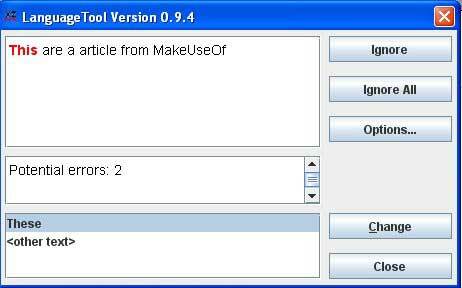
Jaki jest pożytek, jeśli nie możesz sprawdzić gramatyki i błędów językowych w pakiecie Office? Rozszerzenie LanguageTool to narzędzie do sprawdzania języka Open Source dla języków angielskiego, niemieckiego, polskiego, holenderskiego i innych. Jest oparty na regułach, co oznacza, że znajdzie błędy, dla których reguła jest zdefiniowana w plikach konfiguracyjnych XML. Reguły dotyczące bardziej skomplikowanych błędów można zapisać w Javie. Możesz myśleć o LanguageTool jako narzędziu do wykrywania błędów, których zwykły moduł sprawdzania pisowni nie może wykryć, np. mieszanie tam / ich, nie / teraz itd. Może także wykryć niektóre błędy gramatyczne.
Rozszerzenie Narzędzia językowego nie obejmuje sprawdzania pisowni.
6) Licencja Creative Commons

Jeśli zawsze tworzysz projekty open source z licencją Creative Commons, to rozszerzenie przyda ci się. Rozszerzenie Creative Commons Licensing umożliwia wybranie i osadzenie licencji Creative Commons w dokumentach Writer, Calc i Impress.
W aplikacji Excel w pakiecie Microsoft Office jest dostępna ta funkcja - Dane -> Formularz - co pozwala na łatwe wprowadzanie danych. To rozszerzenie wykonuje replikację tej funkcji w OpenOffice. Rozszerzenie formularza danych generuje formularz wprowadzania danych dla tabel w aplikacji Calc, za pomocą którego można wprowadzać wartości.
W programie Calc utwórz tabelę z co najmniej jednym wierszem i nagłówkiem, na przykład:
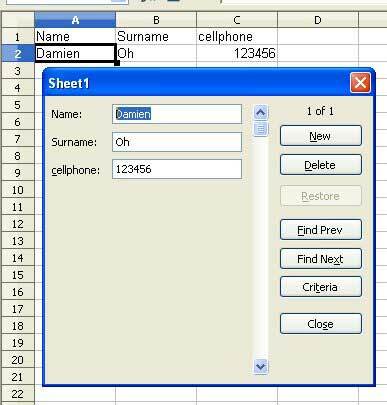
Następnie kliknij zakres lub dowolną komórkę nowo utworzonej tabeli (nie pustych komórek) i przejdź do Dane - formularz. Otóż to. Powinien pojawić się formularz umożliwiający wstawienie innych rekordów lub edycję-usunięcie starych.
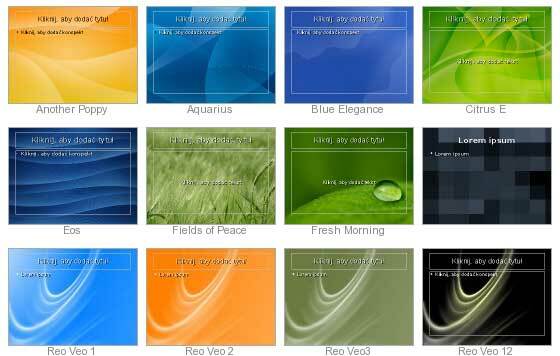
Rozszerzenie szablonu Modern Impress instaluje ponad 30 pięknych szablonów, których możesz użyć do prezentacji. Wszystkie grafiki w szablonie oparte są na grafice typu open source.
Po instalacji możesz uzyskać dostęp do szablonu pod adresem Plik -> Nowy -> Szablony i dokumenty -> Szablony -> Moje szablony
9) Konsola Sun Presenter
Czy dla tych, którzy muszą regularnie przedstawiać prezentacje, nie byłoby wspaniale, gdyby podczas prezentacji można było zobaczyć następny slajd i przeczytać notatkę, którą napisałeś wszystko z ekranu? Pozwoli to uniknąć zgadywania, a także odsunie cię od kłopotliwych papierowych notatek wypisanych drobnym tekstem. To rozszerzenie umożliwia wyświetlanie różnych widoków na różnych monitorach i pozwala zobaczyć nadchodzący slajd i notatkę, podczas gdy publiczność widzi tylko bieżący slajd i efekt slajdu.
Istnieją trzy widoki, które można skonfigurować w konsoli prezentera. Pierwszy widok wyświetla bieżący slajd do przeczytania przez odbiorców, podczas gdy drugi widok pokazuje notatki mówcy dużymi, wyraźnymi i skalowalnymi czcionkami oraz bieżący i nadchodzący slajd. Trzeci widok to suwakowy widok sortowania z miniaturami slajdów. W aplikacji Impress przejdź do Pokaz slajdów -> Ustawienia pokazu slajdów i możesz zdecydować, który widok ma być wyświetlany na każdym monitorze.
Czy korzystasz z rozszerzeń do swojego OpenOffice? Jeśli tak, który jest twoim ulubionym?
Damien Oh jest maniakiem technologii, który lubi ulepszać i hakować różne systemy operacyjne, aby ułatwić życie. Sprawdź jego blog na MakeTechEasier.com, gdzie dzieli się wszystkimi wskazówkami, sztuczkami i samouczkami.

